随着无线网络的普及,WiFi已经成为我们生活中必不可少的一部分。而为了保护网络安全,定期更改WiFi密码也是非常重要的。本文将详细介绍如何在联通路由器上修改WiFi密码,让您的网络更加安全。
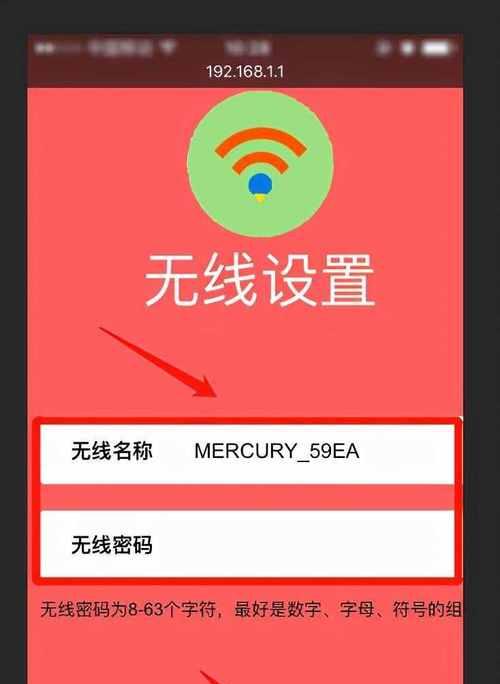
一、如何登录联通路由器管理页面
二、找到WiFi设置选项
三、选择要修改的WiFi名称
四、输入新的WiFi密码
五、保存并应用设置
六、重启路由器生效
七、通过其他设备连接新的WiFi网络
八、检查网络连接是否正常
九、修改WiFi密码时的注意事项
十、遇到问题怎么办?尝试重置路由器
十一、备份和恢复路由器设置
十二、定期更改WiFi密码的重要性
十三、如何创建一个强密码
十四、保护路由器免受黑客攻击
十五、网络安全从自己做起
一、如何登录联通路由器管理页面
要修改联通路由器的WiFi密码,首先需要登录到路由器的管理页面。在浏览器的地址栏中输入“192.168.1.1”或者“192.168.0.1”并按下回车键,进入登录页面。
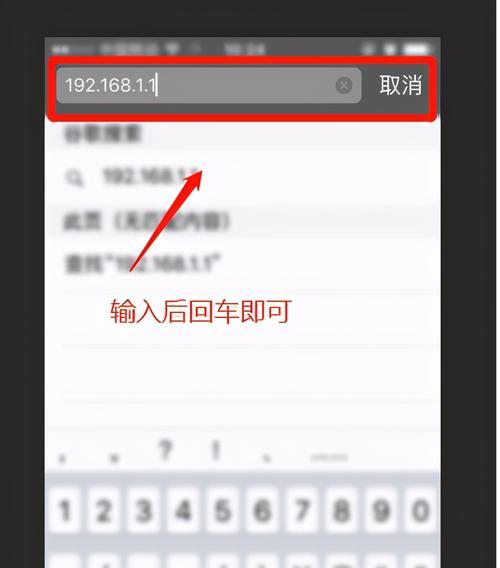
二、找到WiFi设置选项
登录成功后,根据界面提示找到“WiFi设置”或类似的选项。这个选项通常位于路由器设置的基础设置或无线设置页面中。
三、选择要修改的WiFi名称
在WiFi设置页面中,会显示当前路由器的WiFi名称列表。找到您要修改密码的WiFi名称,并点击相应的编辑或修改按钮。
四、输入新的WiFi密码
在编辑WiFi页面中,可以看到当前WiFi的各项设置,包括密码。将光标移到密码输入框上,删除原有的密码,并输入您想要设置的新密码。

五、保存并应用设置
输入完新的WiFi密码后,点击保存或应用按钮,将新设置的密码保存到路由器中。
六、重启路由器生效
为了使修改后的WiFi密码生效,您需要重新启动路由器。可以在管理页面的首页或系统设置中找到重启选项。
七、通过其他设备连接新的WiFi网络
路由器重启后,您的设备会自动断开与旧WiFi的连接。打开您的手机、电脑等设备的WiFi设置,找到新修改的WiFi名称,并连接上新的WiFi网络。
八、检查网络连接是否正常
连接上新的WiFi网络后,打开浏览器,访问一些网站,确保网络连接正常。如果连接失败,请重新检查设置是否正确。
九、修改WiFi密码时的注意事项
在修改WiFi密码时,需要注意以下几点:避免使用简单的密码、定期更改密码、不要与其他网站或账号的密码相同、避免将密码告诉陌生人等。
十、遇到问题怎么办?尝试重置路由器
如果您在修改WiFi密码的过程中遇到问题,可以尝试重置路由器。通常可以通过按下路由器背面的重置按钮来恢复出厂设置。
十一、备份和恢复路由器设置
为了避免修改WiFi密码时意外丢失其他设置,建议在修改前备份路由器的设置。在管理页面的系统设置或备份与恢复选项中可以进行设置的备份和恢复操作。
十二、定期更改WiFi密码的重要性
定期更改WiFi密码可以增加网络安全性,防止不法分子通过破解密码进行入侵。建议每3-6个月修改一次WiFi密码。
十三、如何创建一个强密码
一个强密码应该包含字母、数字和特殊符号,并且长度要达到8位以上。避免使用常见的生日、手机号等容易被猜到的密码。
十四、保护路由器免受黑客攻击
除了修改WiFi密码外,还应该加强对路由器的保护。设置一个强密码的管理密码、关闭远程管理功能、定期更新路由器固件等都是保护路由器免受黑客攻击的重要措施。
十五、网络安全从自己做起
通过本文的教程,您已经学会了如何修改联通路由器的WiFi密码。定期更改密码、设置强密码、保护路由器等措施都是保障网络安全的必要步骤。让我们从自己做起,共同创建一个更加安全的网络环境。
标签: #联通路由器

